
Edmund Richardson
0
3239
430
 Делать скриншоты - это то, что каждый должен делать время от времени. Существует множество инструментов для захвата экрана - некоторые очень мощные и дорогие, а некоторые легче и дешевле..
Делать скриншоты - это то, что каждый должен делать время от времени. Существует множество инструментов для захвата экрана - некоторые очень мощные и дорогие, а некоторые легче и дешевле..
Но давайте посмотрим правде в глаза, большинству из нас не нужно профессионально использовать скриншоты. Нам просто нужен легкий и простой инструмент, который не замедлит работу компьютера, а просто сделает то, что должен - сделать скриншоты. Вот 3 бесплатных, простых и легких бесплатных программ скриншотов, которые делают именно это.
Snaplr [Windows & Mac]
Snaplr - это крошечное и простое приложение Adobe Air. Там нет горячих клавиш, никаких конфигураций и вариантов на выбор. Snaplr в основном один экран:

После того, как вы нажмете “Сделать скриншот” Кнопка, вы можете выбрать любое окно, которое вы хотите, а затем выберите регион, который вы хотите захватить. Если вы хотите весь экран, вам просто нужно выбрать его вручную.
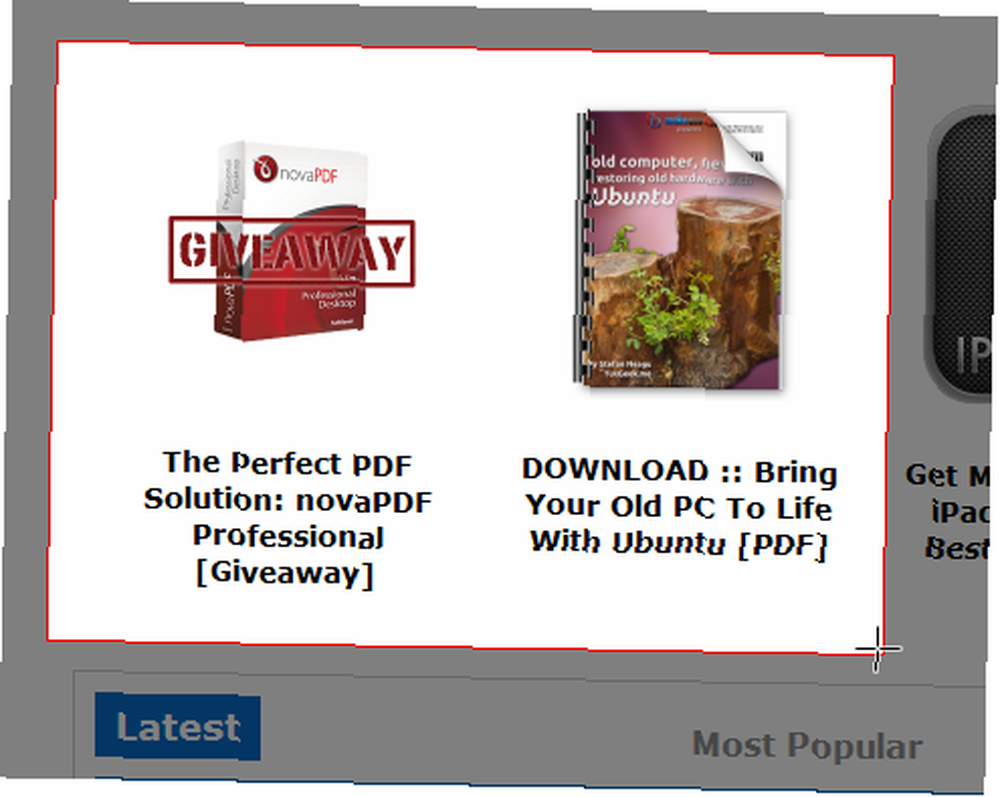
Когда вы отпустите кнопку мыши, снова появится Snaplr - на этот раз с захваченным снимком экрана внутри..
Теперь вы можете использовать ограниченные, но полезные инструменты аннотаций Snaplr для добавления текста, рисования стрелок или фигур, или просто от руки с помощью кисти. Вы можете выбрать один из 5 различных цветов для ваших аннотаций.
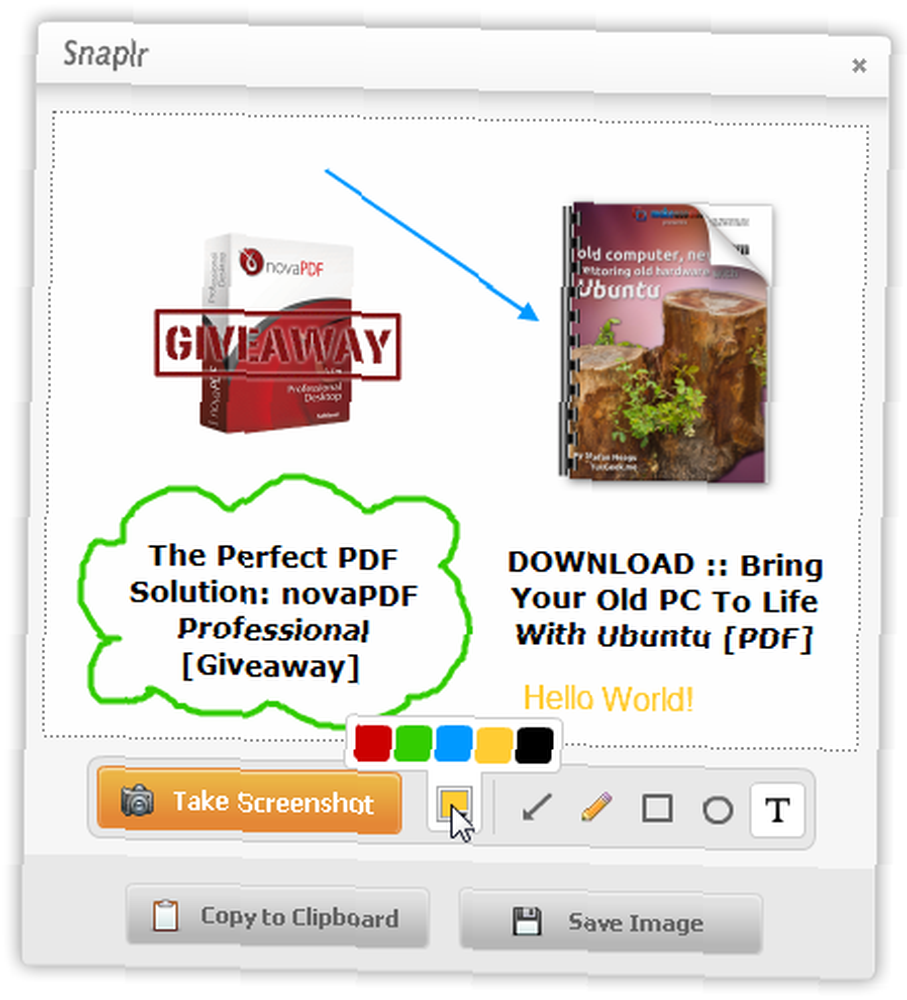
Когда вы закончите, вы можете скопировать свой скриншот в буфер обмена и просто вставить его в электронное письмо или документ, или вы можете сохранить его как файл PNG.
Это все, что вы можете сделать с Snaplr, но это действительно работает.
Greenshot [Windows]
Если вы хотите что-то чуть более мощное (хотя и немного менее плавное, я должен сказать), и вы пользователь Windows, вы должны попробовать Greenshot.
Greenshot предлагает гораздо больше возможностей, чем Snaplr, но весь пакет все еще минималистичен и легок, и вы можете легко приступить к работе. После установки Greenshot он перехватит вашу кнопку PrintScreen и создаст несколько горячих клавиш, которые вы можете использовать для захвата всего экрана, всего окна или региона по вашему выбору..
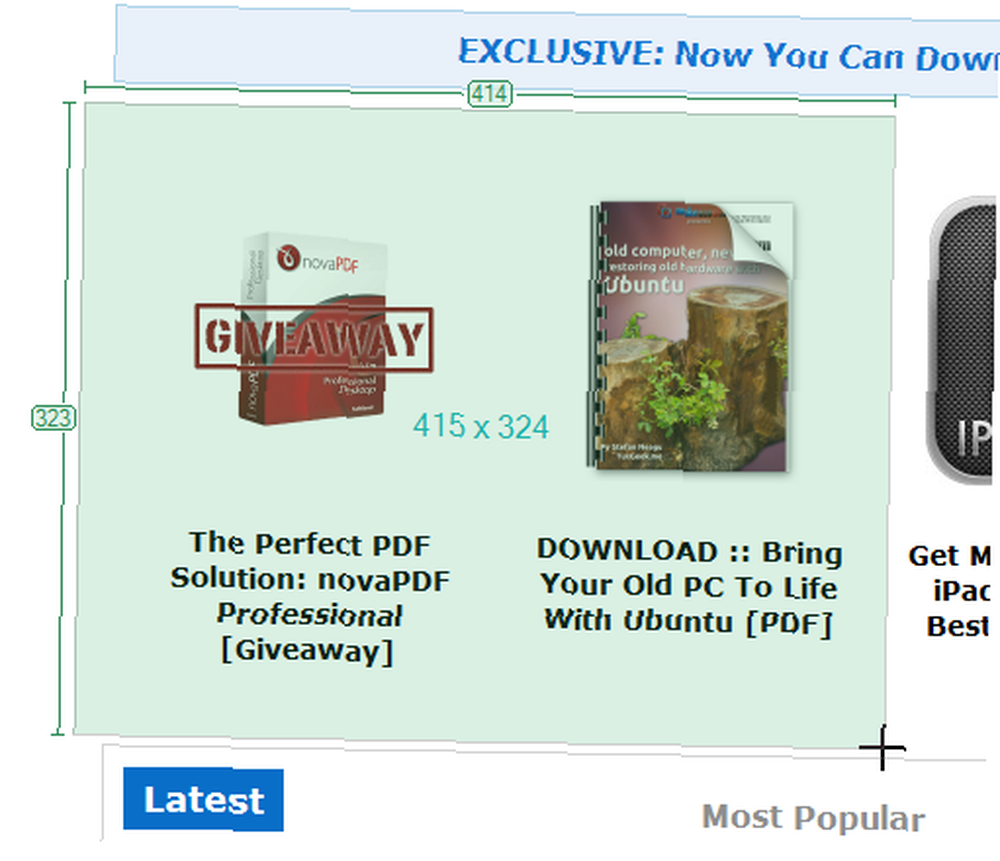
По умолчанию новый скриншот откроется в редакторе изображений Greenshot. Здесь вы можете делать все обычные вещи, но с помощью Greenshot вы также можете выделять и запутывать текст, например, что довольно удобно. Эти инструменты также довольно настраиваемы: вы можете выбрать размытие или пикселизацию при запутывании, а инструмент выделения также может увеличивать или отображать в оттенках серого все изображение, но не выделенный участок. Вы также можете обрезать изображение, если исходный скриншот не идеален.

В отличие от Snaplr, здесь вы можете выбрать любой цвет для своих аннотаций, а также сделать их прозрачными. Он даже покажет вам недавно использованные цвета.
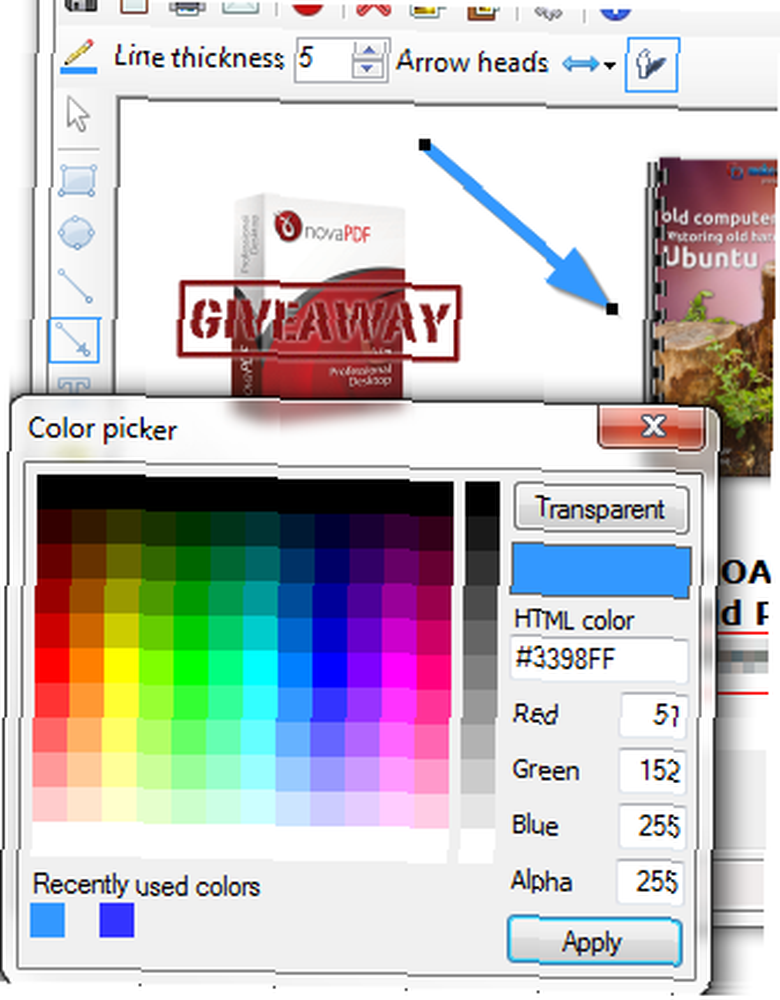
Несмотря на то, что Greenshot не слишком хорош, у него есть некоторые настройки (которые вы можете игнорировать, если не хотите с ними справляться - при стандартных настройках он работает просто отлично). Вы не можете изменить горячие клавиши, но вы можете играть с эффектами и опциями захвата.

Вы также можете контролировать некоторые параметры вывода. Вместо редактора изображений вы можете автоматически скопировать снимок экрана в буфер обмена, как только вы его сделаете. Кроме того, вы можете отправить его на принтер или просто сохранить его. У вас также есть некоторый контроль над выходным форматом и качеством.
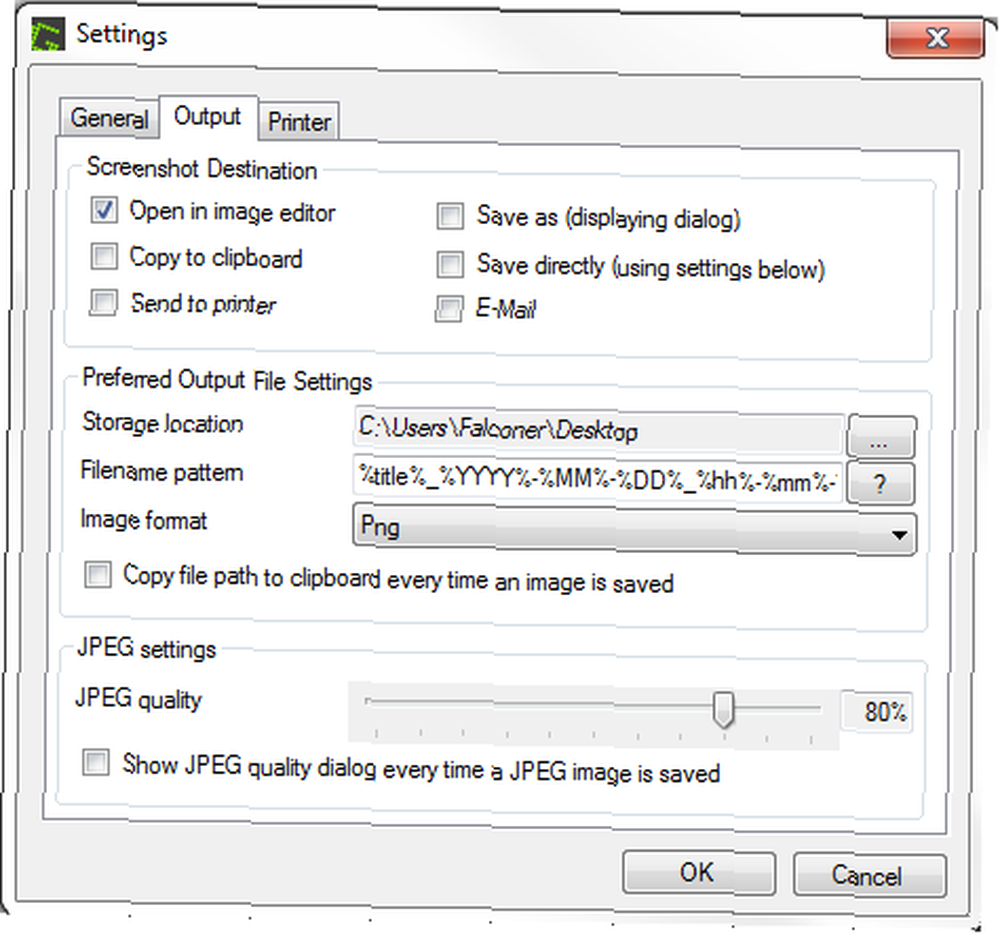
В целом, Greenshot является хорошим компромиссом между очень простым инструментом и очень мощным сложным инструментом. Единственная кость, которую я должен выбрать, это слегка не отвечающий интерфейс редактора. По какой-то причине опция отмены отсутствует, и удаление аннотаций иногда оказывалось довольно сложной задачей. Но для простого использования Greenshot - персик.
TinyGrab [Windows & Mac]
TinyGrab - это совершенно другой взгляд на мир скриншотов. Название игры здесь делится. Каждый сделанный вами снимок экрана немедленно загружается в облако.
Прежде чем вы сможете использовать TinyGrab, вам необходимо создать учетную запись. Это немного раздражает, но подслащено красивой графикой. Как вы можете видеть, я намеренно неправильно набрал свой пароль (цвета не совпадают). блестящий!
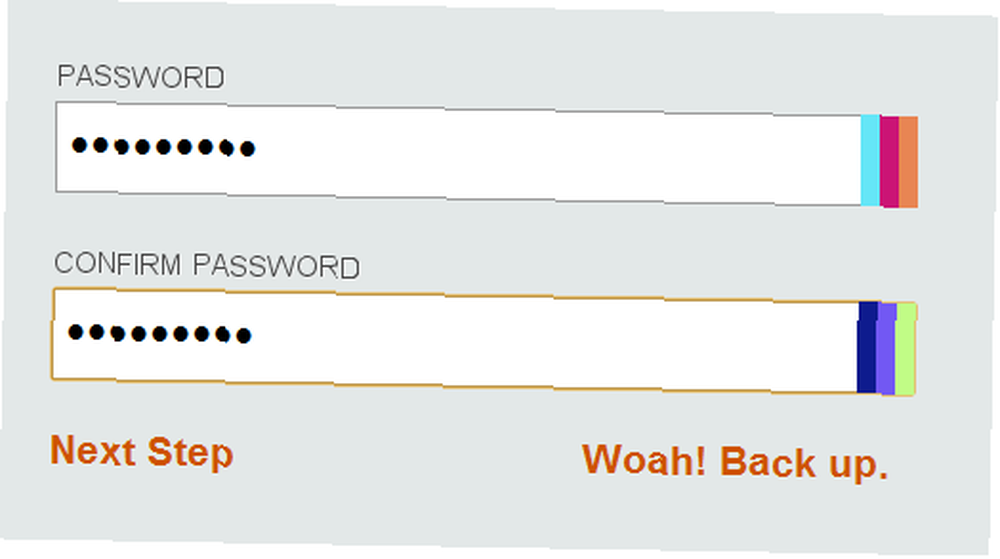
После загрузки TinyGrab начните с настройки горячих клавиш (полноэкранного режима, активного окна или региона) и действий, которые будут выполняться при загрузке и после нее. Настройки очень хорошо сделаны, и с ними приятно играть.
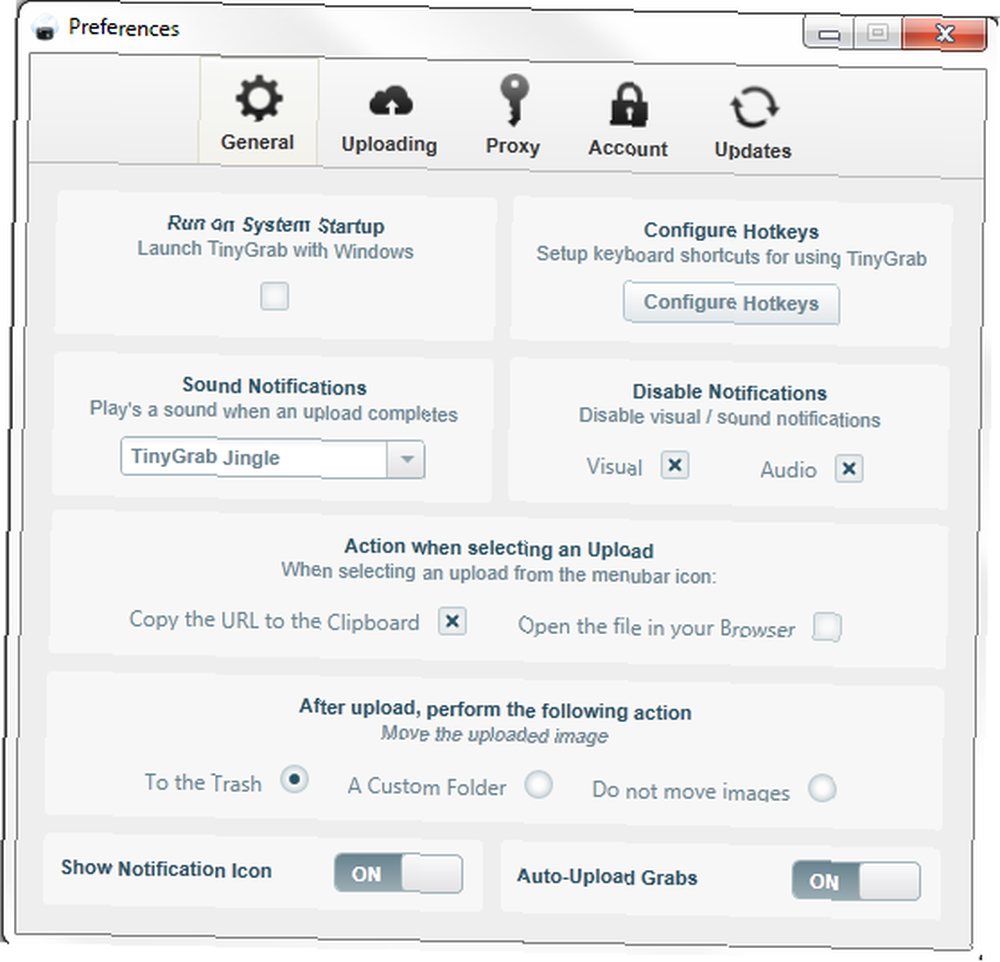
Тогда иди и сделай свой скриншот.
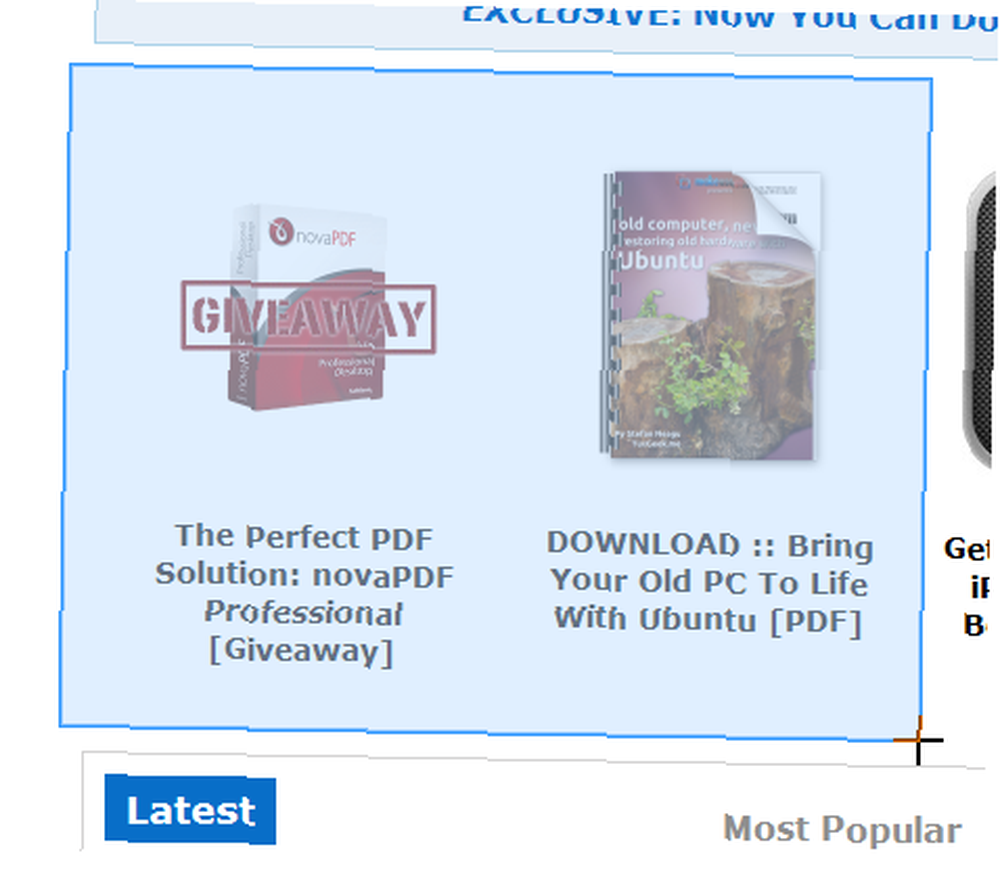
Новый URL-адрес снимка экрана будет автоматически скопирован в буфер обмена. Теперь вы можете вставить его куда угодно и поделиться им.
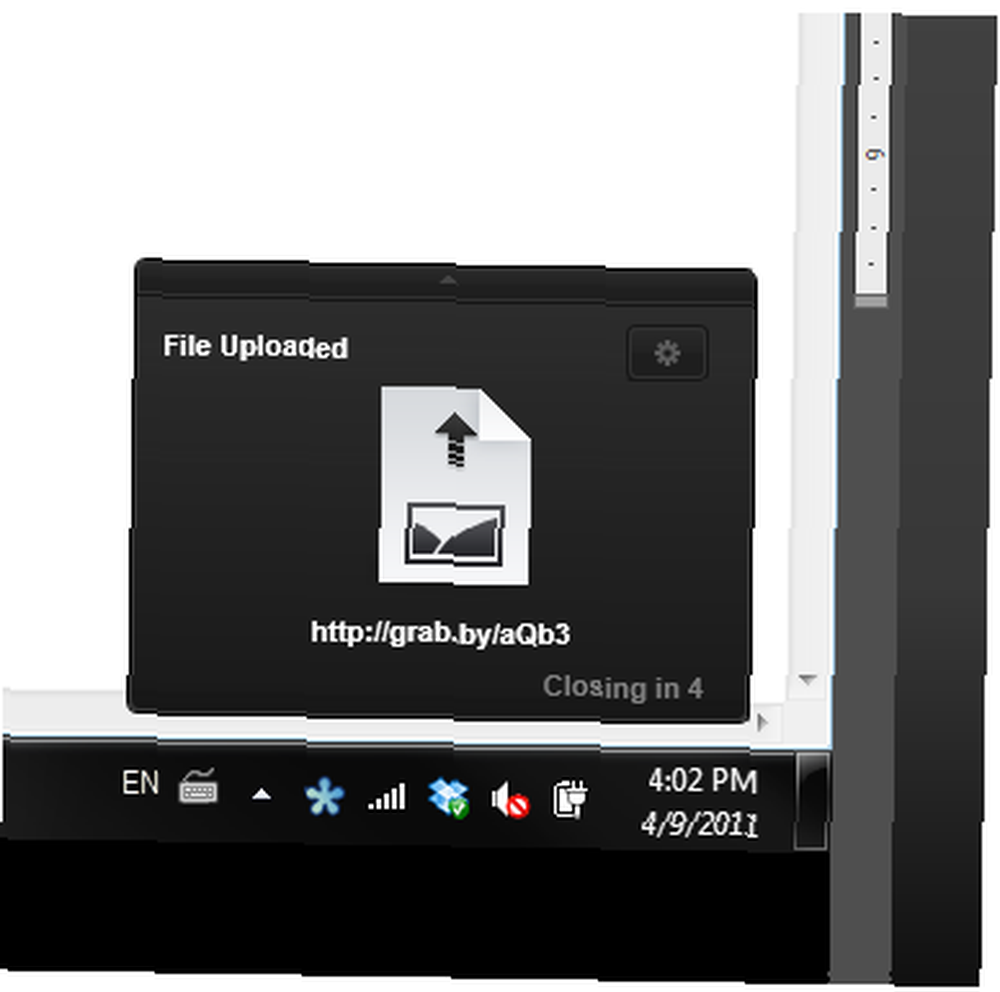
TinyGrab также имеет онлайн панель управления. Вы можете использовать его, чтобы просмотреть все свои скриншоты, расположить их в папках и получить их соответствующие URL.

В общем, TinyGrab - это прекрасный инструмент, который отлично подходит для визуального использования, и он действительно делает то, что должен, но в плане производительности ему немного не хватает. Установка не была очень гладкой, и для такого маленького и простого инструмента это оказало слишком сильное влияние на мой не очень сильный компьютер.
Нижняя линия
Я попробовал несколько бесплатных программ скриншотов, прежде чем выбрать эти три. Я думаю, что все три из этих приложений - отличный выбор, если вы ищете простой скриншот.
Если социальный обмен важен для вас, выберите TinyGrab. Это в значительной степени идеально подходит для этого. В противном случае я настоятельно рекомендую Snaplr за его привлекательную простоту, а Greenshot является хорошим промежуточным решением для тех, кто не может определиться.
Если вы ищете другие инструменты для захвата экрана, проверьте:
- 3 Быстрые и легкие онлайн инструменты для захвата экрана 3 Быстрые и легкие онлайн инструменты для захвата экрана 3 Быстрые и легкие онлайн инструменты для захвата экрана
- Как сделать снимок экрана и применить художественные эффекты с новым MS Word 2010 Как сделать снимок экрана и применить художественные эффекты с новым MS Word 2010 Как сделать снимок экрана и применить художественные эффекты с новым MS Word 2010 Если Microsoft 2007 охватил все что вы могли бы сделать с документом, подумайте еще раз. Две новые функции (из десяти или около того), представленные в Microsoft Word 2010, помогают уменьшить вашу зависимость от…
- 5 альтернативных инструментов захвата экрана для вашего Mac 5 альтернативных инструментов захвата экрана для вашего Mac 5 альтернативных инструментов захвата экрана для вашего Mac
- Создание привлекательных снимков экрана с помощью SnapDraw Free 3.20 Создание привлекательных снимков экрана с помощью SnapDraw Free 3.20 [Windows] Создание привлекательных снимков экрана с помощью SnapDraw Free 3.20 [Windows] Создание снимков экрана предназначено не только для технических писателей и блоггеров. Снимки экрана также могут быть очень полезны, если вам когда-либо приходилось показывать своей пожилой тете, как распечатать что-то из ее браузера Internet Explorer 7.0 и…
- SnapShoter: инструмент захвата экрана и менеджер буфера обмена, объединенный в одном SnapShoter: инструмент захвата экрана и менеджер буфера обмена, объединенный в одном [Windows] SnapShoter: инструмент захвата экрана и менеджер буфера обмена, объединенный в одном [Windows] Инструменты для создания снимков экрана - это большое племя и постоянно растущий От промышленного стандарта SnagIt до даже небольших надстроек браузера, которые находятся в нашем браузере, вы можете выбрать. Быстрый, легкий и портативный ...
Есть ли другие легкие и простые приложения для скриншотов? Знаете ли вы о лучшем решении? Поделиться в комментариях!
Изображение предоставлено: Shutterstock











